solidworks如何修改背景颜色
来源:网络收集 点击: 时间:2024-04-27【导读】:
我们知道在solid works中,背景颜色一般是灰色的,今天我们学习一下solidworks如何修改背景颜色。工具/原料moreSolidworks 2016电脑win7系统方法/步骤1/6分步阅读 2/6
2/6 3/6
3/6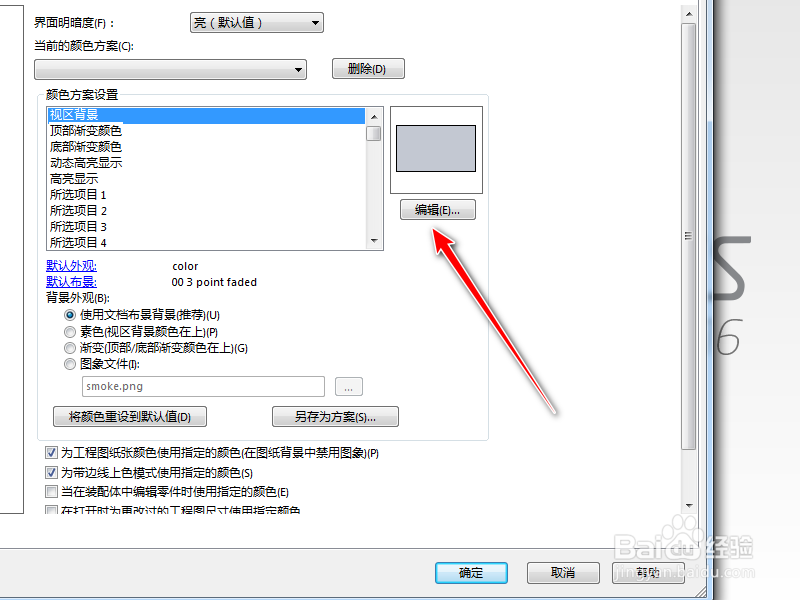 4/6
4/6 5/6
5/6 6/6
6/6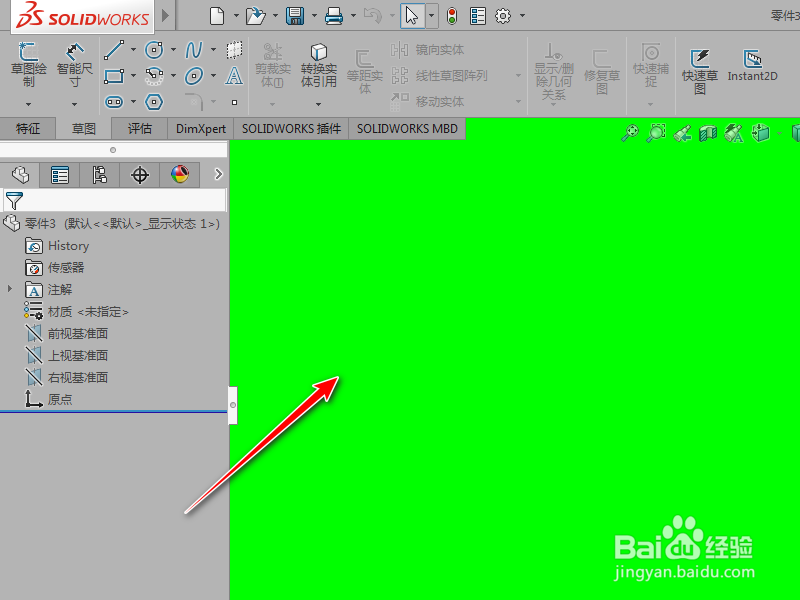 总结1/1
总结1/1
我们进入到solidworks编辑界面,我们在工具栏中找到【选项】命令并点击它,
 2/6
2/6接着在【系统选项】对话框里面,我们选择【颜色】命令,
 3/6
3/6在【颜色方案设】置附近选择【编辑】命令,
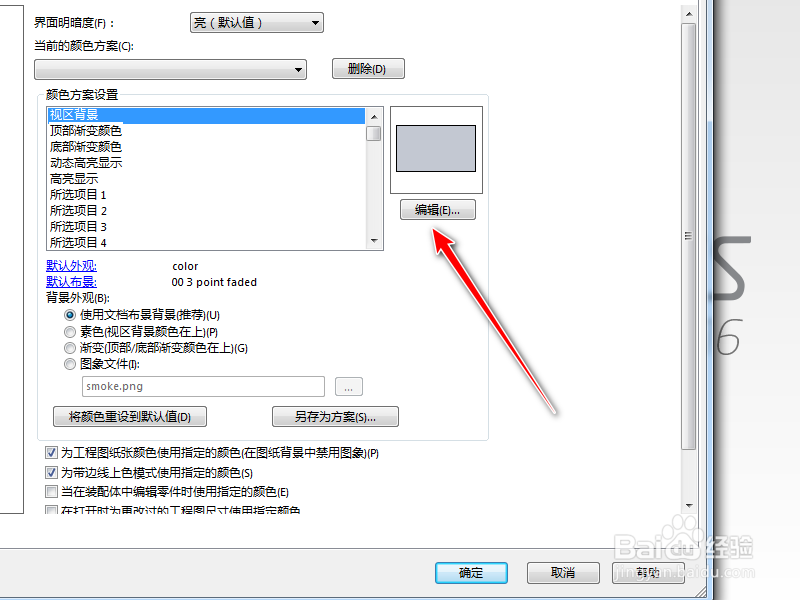 4/6
4/6然后会出现颜色对话框,这里我们选择一个喜欢的颜色,然后点击【确定】命令,
 5/6
5/6回到【系统选项】对话框,我们点击【素色】前面的小圆框,
 6/6
6/6回到solidworks编辑界面,我们可以看到背景颜色已经变成了绿色,
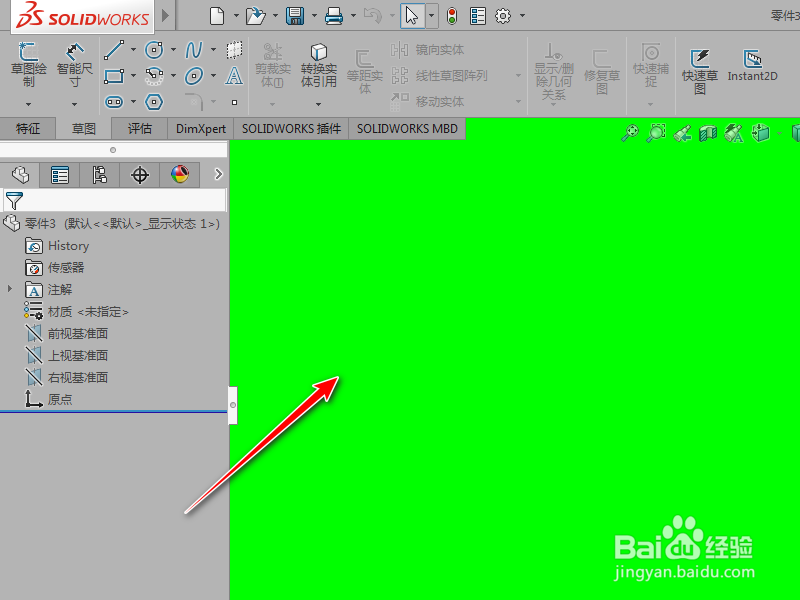 总结1/1
总结1/11、在工具栏中找到【选项】命令并点击它
2、在【系统选项】对话框里面,选择【颜色】命令,
3、在【颜色方案设】置附近选择【编辑】命令,
4、选择一个喜欢的颜色,然后点击【确定】命令
5、回到【系统选项】对话框,点击【素色】前面的小圆框,
6、回到solidworks编辑界面,背景颜色已经变成了绿色。
注意事项tips:所选颜色与三维绘制实体的颜色尽量不要冲突。
修改背景颜色版权声明:
1、本文系转载,版权归原作者所有,旨在传递信息,不代表看本站的观点和立场。
2、本站仅提供信息发布平台,不承担相关法律责任。
3、若侵犯您的版权或隐私,请联系本站管理员删除。
4、文章链接:http://www.1haoku.cn/art_611640.html
上一篇:王者荣耀为什么加载不进去
下一篇:CAD怎么绘制指定大小的角
 订阅
订阅